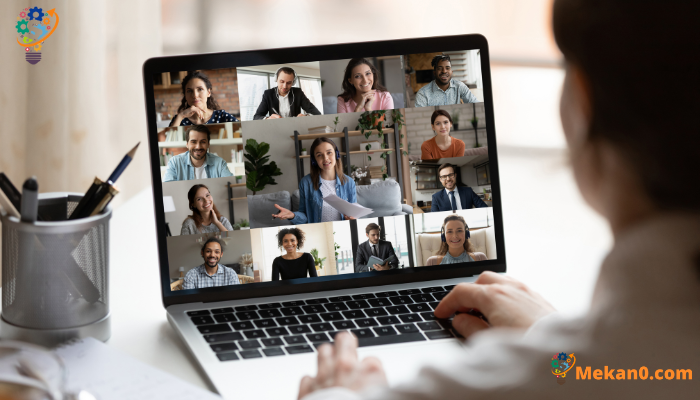Jak zmienić tło w Microsoft Times
Oto jak zmienić tło na spotkaniu aplikacji Teams:
- Kliknij filtry tła .
- Kliknij Rozmyj, aby rozmyć tło.
- Aby skonfigurować ręcznie obraz, dotknij Dodaj nowe .
Funkcje aplikacji Zespoły Microsoft Różnorodne tła nadają spotkaniom nową, ciekawą atmosferę. A jeśli korzystasz z tego samego domyślnego tła Teams, nie martw się, możesz skorzystać z nowych dostępnych teł, które sprawią, że Twoje spotkania będą ciekawsze.
Zapewnia aplikację Zespoły Microsoft Kilka opcji, które pozwalają użytkownikom zmienić tło, całkowicie je rozmyć lub zastąpić preferowanym obrazem. Możesz skorzystać z listy postów w tle w Teams, aby zobaczyć kilka nowych i interesujących pomysłów w tle, a następnie przesłać je do wykorzystania na spotkaniach. Dzięki twórcom aplikacji Teams aplikacja oferuje kilka różnych opcji dostosowywania tła spotkania, umożliwiając użytkownikom personalizację spotkań i uczynienie ich bardziej interesującymi.
Oto jak.
Jak zmienić tło zespołu podczas spotkania
Istnieją dwa sposoby zmiany tła spotkania aplikacji Teams — podczas samego spotkania lub przed jego rozpoczęciem. Przyjrzyjmy się opcjom zmiany tła spotkania podczas spotkania na żywo.
Aby zmienić tło podczas spotkania, wykonaj następujące kroki:
- Przejdź do kontroli spotkań i wybierz Więcej akcji *** i kliknij Zastosuj efekty tła .
- Kliknij Plama a tło będzie rozmyte. Alternatywnie możesz również wybrać jeden z obrazów, aby rozmyć tło.
- Kliknij " zapowiedź Aby rzucić okiem na to, jak wszystko wygląda, zanim cokolwiek skończysz.
Na koniec dotknij تطبيق .
Gdy to zrobisz, tło spotkania w aplikacji Teams zostanie zmienione.
Jak zmienić tło przed spotkaniem w Tamizie?
Drugą opcją na tablicy jest zmiana tła przed rozpoczęciem spotkania. Oto jak:
- Gdy będziesz gotowy na spotkanie, możesz kliknąć Filtry tła, znajdujące się tuż pod miniaturą wideo, aby rozpocząć zmianę tła spotkania.
- Jeśli chcesz nieco przyciemnić tło, dotknij Plama .
Jak zmienić tło w Microsoft Times - Możesz także wybrać dodanie nowego obrazu zamiast korzystania z wcześniej dostępnych teł. Aby to zrobić, możesz kliknąć „Dodaj nowy” i przesłać obraz ze swojego komputera.
Wykonując te czynności, tło spotkania zostanie pomyślnie zmienione. A jeśli chcesz zresetować ustawienia lub zmienić tapetę na coś zupełnie innego, musisz powtórzyć proces ponownie.
kilka rad
- Używaj odpowiedniego oświetlenia: Powinieneś zapewnić wystarczającą ilość światła, aby Twoja twarz była widoczna i lepiej wyglądała na tle.
- Wybierz odpowiednie tło: Powinieneś wybrać odpowiednie tło, które odpowiada celowi spotkania i rodzajowi zespołu, z którym pracujesz.
- Wybierz proste tło: Zaleca się stosowanie prostego i dyskretnego tła, aby uniknąć rozpraszania uwagi i dezorientacji uczestników spotkania.
- Używaj niestandardowych teł firmowych: Firmy mogą tworzyć niestandardowe tła pasujące do identyfikacji wizualnej, kolorów i logo firmy.
- Animowane tło: Animowane tła mogą dodać ruchu i ekscytacji do spotkania.
- Używanie wtyczek: Oprogramowanie takie jak „Snap Camera” może być używane do tworzenia niestandardowych i interesujących tapet.
- Dbałość o szczegóły: Zwróć uwagę na szczegóły tła, takie jak ubrania, meble i inne obiekty w tle, aby upewnić się, że nic nie jest nie na miejscu w tle.
Zmień tło w Tamizie
Microsoft Teams to idealne miejsce na wszelkie spotkania zespołu. Dostosowanie tła spotkania to świetny sposób na urozmaicenie spotkania. Mamy nadzieję, że jedna z tych metod będzie działać zgodnie z Twoimi potrzebami i pomoże Ci dostosować wszystko do Twoich potrzeb.